Hur man lägger till en utmatningsmeny till Mac-menyraden
Vad du ska veta
- Öppna Finder och välj Gå > Gå till mapp. I den Gå till mappen låda, typ /System/Bibliotek/CoreServices/Meny Extras.
- I Meny Extras, dubbelklicka Mata ut.menyn. De Mata ut menyn ikonen läggs till i menyraden. Välj ikonen och välj Öppen eller Stänga.
- För att flytta om Mata ut menyn ikonen, tryck och håll ned Kommando, och dra sedan ikonen till önskad plats i menyraden.
Den här artikeln förklarar hur du anpassar din Macs menyrad genom att lägga till en Mata ut menyn, så att du snabbt kan mata ut en CD eller DVD utan att flytta runt fönster för att dra skivikonen till papperskorgen. Instruktionerna täcker OS X Leopard och senare. Meny- och kommandonamn kan variera beroende på din OS X- eller macOS-version.
Lägg till en utmatningsmeny i menyraden
Tillgång till utmatningsfunktioner från menyraden erbjuder fördelar utöver ett snabbt sätt att mata ut en skiva. Till exempel om din dator har flera optiska enheter, den Mata ut menyn listar varje enhet så att du kan välja den skiva du vill mata ut.
De Mata ut meny är också praktiskt när du matar ut en envis cd eller dvd, till exempel en skiva i ett format som macOS inte känner igen. Eftersom CD- eller DVD-skivan aldrig monteras (det vill säga att den inte blir tillgänglig för datorn) finns det ingen ikon att dra till papperskorgen och ingen popup-meny som du kan använda för att mata ut skivan.
De Mata ut menyn fungerar för kringutrustning och inbyggda optiska enheter.
För att lägga till Mata ut menyn till menyraden, utför följande steg:
Öppen Upphittare.
-
Från Gå menyn, välj Gå till mapp.
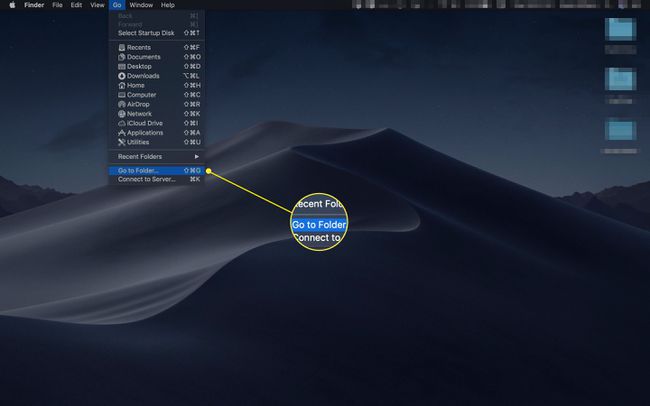
-
I den Gå till mappen låda, typ /System/Bibliotek/CoreServices/Meny Extras.
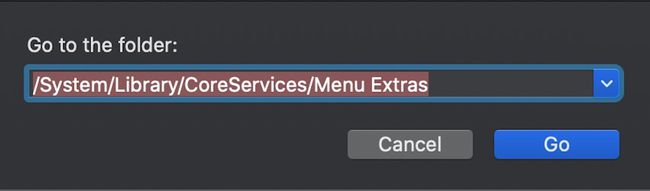
Mappnamn i biblioteket är skiftlägeskänsliga.
-
I den Meny Extras mapp, dubbelklicka Mata ut.menyn.
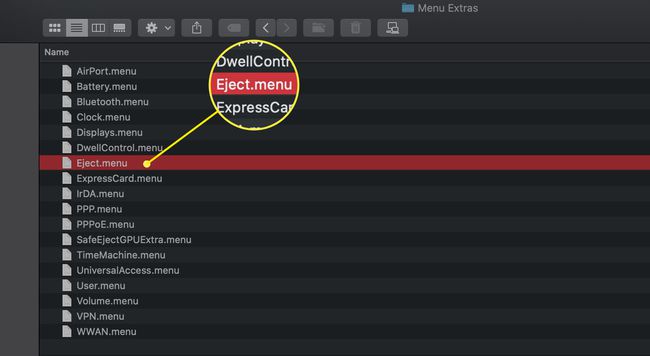
De Mata ut menyn ikonen läggs till i menyraden (ikonen är en chevron med en linje under).
-
Välj Mata ut menyn ikonen för att visa alla optiska enheter som är anslutna till Mac. Ett Öppen eller Stänga kommandot visas, beroende på varje enhets aktuella tillstånd.
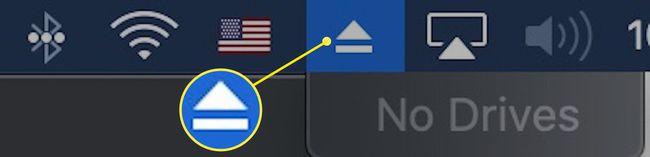
Placera utmatningsmenyikonen på menyraden
Som vilken annan menyradsikon som helst kan du placera den Mata ut menyn ikonen för att visas var som helst i menyraden. För att flytta om Mata ut menyn ikonen, tryck och håll ned Kommando på tangentbordet och dra sedan Mata ut menyn ikonen till önskad plats i menyraden.
Ta bort utmatningsmenyikonen från menyraden
För att ta bort Mata ut menyn ikonen från menyraden, tryck och håll ned Kommando på tangentbordet, välj och dra sedan ikonen från menyraden.
